CGIカウンターの設置方法
- とりあえず付けてみる・・・
- フレームのアレンジ
- カウンター文字スタイル
- コンマで区切る
- 回転させる
- カウンター文字色を変える
- 文字盤の中を反転色にする
- 文字盤の中を透過させる
- カウンターを消す
- カウンターのモニター
- カウンター桁数のアレンジ
- カウンター文字を任意の数字にする
- 時計年月日表示
1. とりあえず付けてみる・・・
まず、カウンターを設置したいページの任意の位置に、以下のタグを追加してください。
<img src=”/cgi-bin/Count.cgi?df=xxxx.dat”>
?の後に指定するオプションによっていろんなスタイルが楽しめます。
お客様のページのカウントデータを管理するdataファイルの指定は、df=xxxx.dat
(”xxxx”はお客様のアカウント名)と指定してください。
データファイル(xxxx.dat)は、自動的に作成されるようになっております。
“df= “とはdata fileの略でお客様ごとに用意したdataファイルを呼び出すオプションです。
初期設定
<img src=”/cgi-bin/Count.cgi?df=xxxx.dat”>

初期設定(オプションを他に付けていない場合)ではフレームカラーは青色でフレームの幅6ピクセル、文字スタイルはAタイプ、桁数は6桁となっております。
以下に、その他のオプションの設定方法を記述しておりますので、参考にして下さい。
注)複数のオプションを設定する際は、各オプションを”|”または”&”で区切ってください。
2. フレームのアレンジ
フレームの色や太さ等を変えることが出来ます。
以下は赤色15ピクセルのフレームに設定する例です。
フレームピクセル「15」 ft=15 フレームカラー「赤」 frgb=red
<img src=”/cgi-bin/Count.cgi?ft=15&frgb=red&df=xxxx.dat”>
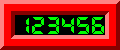
この例でお分かりのようにft=で指定した数字がフレームのピクセルサイズ、frgb=で指定している文字がフレームの色です。
各オプションを区切っているのは「&(アンド)」です。
(区切りは「|(縦バー)」でも同じ結果となります。)
色の表記方法としては、RGBを「;(セミコロン)」で0~255で3つに区切った形式と6桁の16進数で表記するhex形式のいずれかでfrgb=を指定する事も出来ます。
下の例では黒色5ピクセル(ft=5)をRGBコードで表記しています。
色をtextで表記する場合(frgb=black)
<img src=”/cgi-bin/Count.cgi?ft=5&frgb=black&df=xxxx.dat”>
RGBを数字で表記する場合(frgb=0;0;0)
<img src=”/cgi-bin/Count.cgi?ft=5&frgb=0;0;0&df=xxxx.dat”>
RGBを16進数で表記する場合(frgb=000000)
<img src=”/cgi-bin/Count.cgi?ft=5&frgb=000000&df=xxxx.dat”>
表示結果:
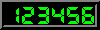
フレーム無し(ft=0)
<img src=”/cgi-bin/Count.cgi?ft=0&df=xxxx.dat”>

3. カウンター文字スタイル
以下は、カウンターの文字デザインの例です。
Aタイプ (dd=A)
<img src=”/cgi-bin/Count.cgi?df=xxxx.dat&dd=A”>

Bタイプ (dd=B)
<img src=”/cgi-bin/Count.cgi?df=xxxx.dat&dd=B”>

Cタイプ (dd=C)
<img src=”/cgi-bin/Count.cgi?df=xxxx.dat&dd=C”>

Dタイプ (dd=D)
<img src=”/cgi-bin/Count.cgi?df=xxxx.dat&dd=D”>

Eタイプ (dd=E)
<img src=”/cgi-bin/Count.cgi?df=xxxx.dat&dd=E”>

Aスタイル文字一覧:
Bスタイル文字一覧:
Cスタイル文字一覧:
Dスタイル文字一覧:
Eスタイル文字一覧:
4. コンマで区切る
3桁づつをコンマで区切る場合にはcomma=Tオプションを加えます。
コンマで区切る (comma=T)
<img src=”/cgi-bin/Count.cgi?df=xxxx.dat&comma=T”>

5. 回転させる
回転させるにはdegrees=で90度単位で数字を指定します。
270度回転 (rotate=Y もしくは degrees=270)
<img src=”/cgi-bin/Count.cgi?rotate=Y&df=xxxx.dat”>
<img src=”/cgi-bin/Count.cgi?degrees=270&df=xxxx.dat”>と同じです。

180度回転 (degrees=180)
<img src=”/cgi-bin/Count.cgi?degrees=180&df=xxxx.dat”>

90度回転 (degrees=90)
<img src=”/cgi-bin/Count.cgi?degrees=90&df=xxxx.dat”>

6. カウンター文字色を変える
カウンターの文字色を変更するにはsrgb=で元々の文字の色を指定prgb=で変更後の色を指定します。
緑色を赤色に(TEXT)(srgb=green&prgb=red)
<img src=”/cgi-bin/Count.cgi?df=xxxx.dat&srgb=green&prgb=red”>

緑色を紫色に(16進数)(srgb=00ff00&prgb=ff00ff)
<img src=”/cgi-bin/Count.cgi?df=xxxx.dat&srgb=00ff00&prgb=ff00ff”>

7. 文字盤の中を反転色にする
文字盤の中を反転させるにはnegate=Tオプションを付け加える。
文字盤色反転 (negate=T)
<img src=”/cgi-bin/Count.cgi?negate=T&df=xxxx.dat”>

8. 文字盤の中を透過させる
文字盤の中を透過させるにはtr=Tオプションを加え、続いて透過させたい色をtrgb=で指定します。
文字盤の黒色を透過させる (tr=T&trgb=black)
<img src=”/cgi-bin/Count.cgi?df=xxxx.dat&tr=T&trgb=black”>

文字色の緑色を透過させる (tr=T&trgb=00ff00)
<img src=”/cgi-bin/Count.cgi?df=xxxx.dat&tr=T&trgb=00ff00″>

9. カウンターを消す
カウンターを表示したくない場合はsh=0とオプションを加えます。
カウンターを見えなくする (sh=0)
<img src=”/cgi-bin/Count.cgi?sh=0&df=z.dat”>
(↑この上にカウンターがある)
10. カウンターのモニター
いろんなページで複数のカウンターを設置している場合やカウンターを消している場合にincr=Fを付け加え、各dataファイルを指定する。
(モニター表示するときにはカウントされない)
上記「9. カウンターを消す」のモニター (incr=F&df=z.dat)
<img src=”/cgi-bin/Count.cgi?incr=F&df=z.dat”>

11. カウンター桁数のアレンジ
カウンターの桁数を増減させるにはmd=に続く数字を付加する。
またpad=0を指定すると表示している桁数に自動的に調整できる。
10桁表示 (md=10)
<img src=”/cgi-bin/Count.cgi?md=10&df=xxxx.dat”>

桁数を自動調整 (pad=0)
<img src=”/cgi-bin/Count.cgi?pad=0&df=xxxx.dat”>

12. カウンター文字を任意の数字にする
カウンター文字を任意の数字表示させるときは
“lit=”に”0123456789,;-ap”を組み合わせる。(lit=a1,456-:7p)
<img src=”/cgi-bin/Count.cgi?lit=a1,456-:7p”>

13. 時計年月日表示
時計表示にするにはdisplay=clockオプションを加える。
初期設定ではホストサーバーのローカル時間 (display=clock)
<img src=”/cgi-bin/Count.cgi?display=clock”>

24時間表示の場合 (display=clock&tformat=24)
<img src=”/cgi-bin/Count.cgi?display=clock&tformat=24″>

年月日表示の初期設定 (display=date)
<img src=”/cgi-bin/Count.cgi?display=date”>

年月日の日本式表示 (YY:年 MM:月 DD日)(display=date&dformat=YYMMDD)
<img src=”/cgi-bin/Count.cgi?display=date&dformat=YYMMDD”>


